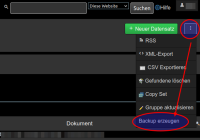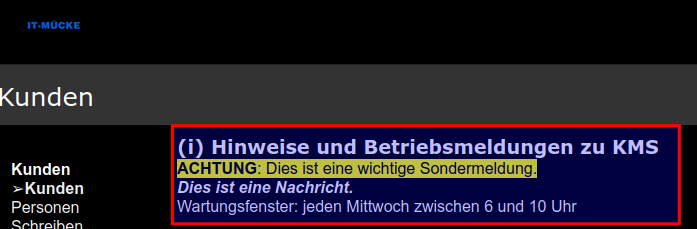Inhaltsverzeichnis

Benutzerhandbuch: Kunden-Management-System (IT-MÜCKE KMS)
Das erste mal in IT-MÜCKE KMS?
Dann schauen Sie am besten ins Tutorial:
Tutorial Ersteinrichtung
Support
Kunden von IT-MÜCKE, die IT-MÜCKE KMS nutzen, steht der Support zur Verfügung. Sie erreichen den Support am besten über den in IT-MÜCKE KMS angezeigten Kontakt.
Nutzen Sie bei Fehlermeldungen bitte das entsprechende Formular Fehlermeldungen im Modul Sonstiges. Anschließend können Sie die eingetragene Fehlermeldung versenden über die Funktion Fehlmeldung versenden.
Aktuelle Hinweise
13.10.2024: Bankverbindung eintragen
Für die eRechnung müssen Sie Ihren Kunden in einer Rechnung Ihre Bankverbindung übermitteln. Daher gibt es nun die Möglichkeit, bei den Kundendaten eine Bankverbindung einzutragen.
Bitte tragen Sie in Ihrem Kundendatensatz Ihre eigene Bankverbindung ein.
12.10.2024: eRechnung
Aktuell arbeiten wir an der Umsetzung der sogenannten eRechnung auf Basis von ZUGFeRD in der Version 2.3 mit dem Profil BASIC.
Dadurch werden neue Bereiche/Module/Untermodule erstellt und neue Felder in Modulen angelegt. Wir passen - wo nötig - Ihre Daten entsprechend an.
Die eRechnung funktioniert aktuell noch nicht.
Automatischen Logout
Sie werden nach ca. drei Stunden Inaktivität aus IT-MÜCKE KMS automatisch abgemeldet.
Aktivität bedeutet in IT-MÜCKE KMS navigieren, Datensätze speichern, löschen oder Funktionen ausführen.
Die Eingabe von Text in einen Datensatz ohne einen weiteren Vorgang (speichern), setzt diesen Timer nicht zurück!
Speichern Sie daher regelmäßig Ihre Eingaben ab!
Regelmäßige Aufgaben des Nutzenden
Folgende Aufgaben sollten Sie regelmäßig durchführen:
- Erstellung von Backups über die entsprechende Funktion in Dokumente im Modul Kunden.
Wählen Sie die Häufigkeit abhängig von Ihrer Nutzung von IT-MÜCKE KMS. Wir empfehlen mindestens aber einmal wöchentlich ein Backup zu erstellen.
Nutzen Sie IT-MÜCKE KMS täglich und erstellen täglich eine oder mehrere Rechnungen, Schreiben, Ausgaben oder Einnahmen, so sollten Sie auch täglich Backups erzeugen. - Löschen von Backups in den Dokumenten. Löschen Sie regelmäßig die Backups aus den Dokumenten heraus. Sie nehmen Speicherplatz weg und versperren Ihre Sicht auf andere Dokumente. Nutzen Sie dafür die Funkton Alte Backups löschen in Dokumente im Modul Kunden.
Zeichenerklärung
In diesem Benutzerhandbuch werden verschiedene Zeichen benutzt.
- ⊕ Automatismus
Das Plussymbol (⊕) weist auf eine automatische Aktion von IT-MÜCKE KMS hin, die Sie weder manuell ausführen noch stoppen können.
Ersteinrichtung durch den Benutzenden
Nach dem Anlegen eines Kontos und nachdem IT-MÜCKE die Erstinstallation vorgenommen hat, kann der Benutzende die Ersteinrichtung durchführen.
Dazu gibt es ein Tutorial, welches Ihnen die Ersteinrichtung ganz anschaulich erklärt. Sie finden es hier: Tutorial Ersteinrichtung.
Sie müssen die Einstellungen unter Sonstiges bearbeiten, um mit IT-MÜCKE KMS sinnvoll arbeiten zu können.
Anschließend sollten Sie den Unternehmensinhabenden als eine Person anlegen (Personen im Modul Kunden). Diese Person wird in verschiedenen Bereichen benötigt.
Module
Die folgenden Module gibt es:
Hauptmodul Kundenmanagement
Dieses Hauptmodul enthält die folgenden einzelnen Module und erhält jeder Kunde als Standard dazu:
Modul Preiskalkulation
Dieses Modul muss einzeln dazu gebucht werden.
Preiskalkulation im Benutzerhandbuch
Hiermit können Sie Ihre Preise kalkulieren. Die erhalten dieses Modul beispielsweise durch eine Beratung dazu von Richard Mücke (kontakt). Die Lizenz dafür ist einen bestimmten Zeitraum gültig. Nach Ablauf der Zeit wird das Modul gesperrt. Die Daten bleiben für einen bestimmten Zeitraum erhalten. Wenn Sie innerhalb dieses Zeitraums erneut eine Lizenz erwerben, können Sie also die alten Daten weiterverarbeiten.
Modul Podcats
Dieses Modul muss einzeln dazu gebucht werden.
Hiermit können Sie Ihre eigenen erstellten Podcasts verwalten und hosten. Dazu erzeugen Sie Kanäle, legen Episoden an und veröffentlichen die jeweiligen RSS-Feeds. Anbieterplattformen können Sie hier ebenfalls zur Ihrer Information erfassen.
Hinweise und Wartungsfenster
Im oberen Bereich werden verschiedene Hinweise angezeigt. Dort findet sich immer eine Angabe zu den geplanten Wartungsfenstern. Innerhalb der Wartungsfenster kann die Webanwendung nicht oder nur eingeschränkt verfügbar sein.
Speichern Sie unbedingt Ihre Dateneingaben vor Beginn des Wartungsfensters ab und arbeiten Sie erst nach Ende des Wartungsfensters mit IT-MÜCKE KMS weiter. Sonst können Ihre Datenänderungen verloren gehen.
In diesem Bereich werden weitere Informationen und Meldungen angezeigt. Beachten Sie diese.
Kündigung
Die Kündigung Ihres Vertrags zu IT-MÜCKE KMS ist genauso einfach, wie die Bestellung: schreiben Sie eine E-Mail an kms@it-muecke.de.
Idealerweise geben Sie Ihren Benutzernamen an oder Ihre Kundennummer. Sollten wir die Kündigung nicht zweifelsfrei einer Person zuordnen können, dann können wir diese natürlich nicht durchführen. Ebenso müssen wir die Identität zweifelsfrei feststellen können - daher sind ggf. Zusatzangaben notwendig.
Im Zweifel werden wir Sie kontaktieren.
Tipps für eine einfache und klare Kündigung
- Kündigen Sie aus IT-MÜCKE KMS heraus über das Modul Sonstiges, Seite Fehlermeldung. Tragen Sie dort Ihren Kündigungswunsch ein, speichern Sie die Fehlermeldung und führen Sie die Aktion Fehlermeldung versenden aus.
- Kündigen Sie mittels einer Antwort auf die E-Mail, die Sie bei Vertragsabschluss bekommen haben.
- Schreiben Sie von der E-Mail-Adresse aus, die bei uns hinterlegt ist und geben Sie Ihre Kundennummer an.